Con la versión del sistema operativo de Windows 8, Microsoft incorporó muchos cambios respecto a las versiones anteriores. Quizás la más importante y radical de ellas, fue la incorporación de la famosa y para muchos innecesaria interfaz Metro. Por si fuera poco, para muchos, esta interfaz carece de varias funciones básicas.
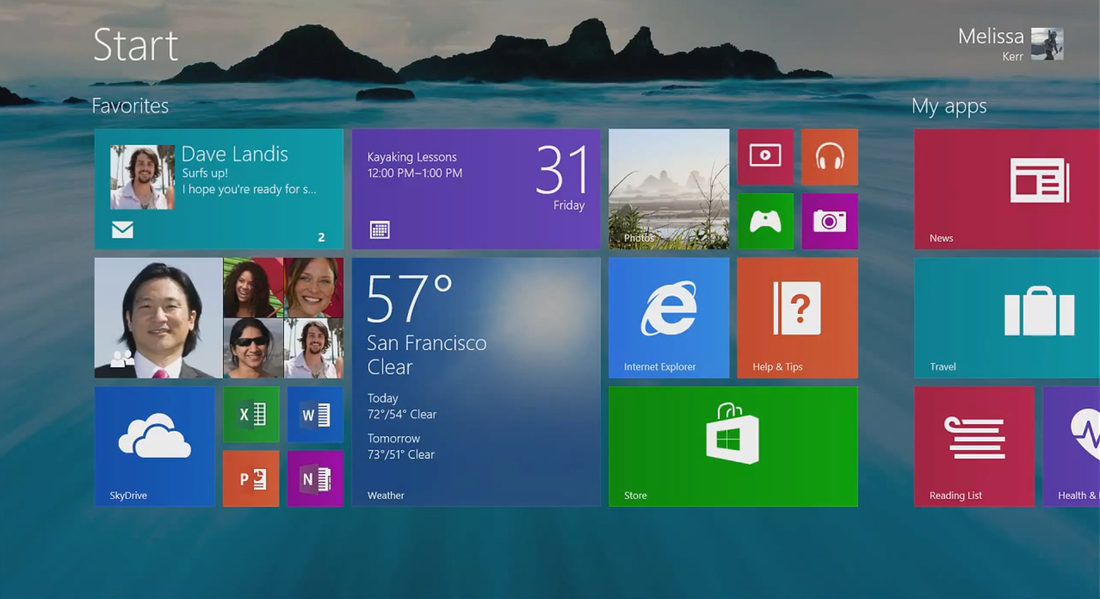
Microsoft intento satisfacer a todos los usuarios, tanto contentos como descontentos, que mejoran con el lanzamiento de la versión Windows 8.1. En ella, se incorpora la posibilidad de iniciar Windows directamente a la interfaz Metro o al escritorio, según tu elección. Sin embargo, muchos no han activado esa opción y siguen usando la Start Screen por desconocimiento o porque simplemente les gusta.
En la interfaz Metro, de manera predeterminada incorpora las aplicaciones Metro como Música, Contactos... De manera alternativa, ciertos programas que se instalan en el escritorio, colocaran una app en la interfaz Metro, al igual que ocurriría en el caso de que decidiéramos descargar alguna app de la Tienda de Microsoft. Pero esto no es todo, ya que si lo deseas, puede colocar casi cualquier cosa, desde carpetas a programas pasando por sitios Web.
Si quieres colocar prácticamente lo que desees en la interfaz Metro de tu ordenador, presta atención al resto del Post porque desde Downloadosurce.es te mostramos como poder hacerlo.
Como añadir aplicaciones a la Interfaz Metro
Para realizar esto, lo primero que deberemos hacer, es hacer clic en la flecha hacia abajo que se muestra en la parte inferior izquierda de la ventana. Lo cual nos mostrará todas las aplicaciones que se encuentran instaladas en tu ordenador ordenadas por nombre, categoría o fecha de instalación.
![]()
Para añadir una de las aplicaciones a la Interfaz Metro solo debes hacer clic derecho sobre el icono o baldosa, y luego seleccionar Anclar al inicio en el menú inferior, desde aquí también se puede anclar a la barra de tareas. Dependiendo de la aplicación, una vez que se encuentre anclada, puedes hacer clic derecho sobre ella nuevamente y aparecerán opciones para cambiar el tamaño de la baldosa.
Como añadir programas del escritorio a la interfaz Metro.
Si posees un programa instalado en el escritorio de tu ordenador pero que no aparece en la interfaz Metro, debes hacer clic derecho sobre el icono de acceso directo del escritorio y seleccionar la opción del menú emergente "Anclar al inicio". Si por el contrario, ese programa no posee un acceso directo en el escritorio, deberemos buscar el ejecutable (.exe) de dicho programa en la carpeta de instalación, que normalmente se encuentra en la ubicación C:\Program Files (x86); puede repetir el mismo proceso y anclar de esta manera, cualquier programa en la interfaz Metro.
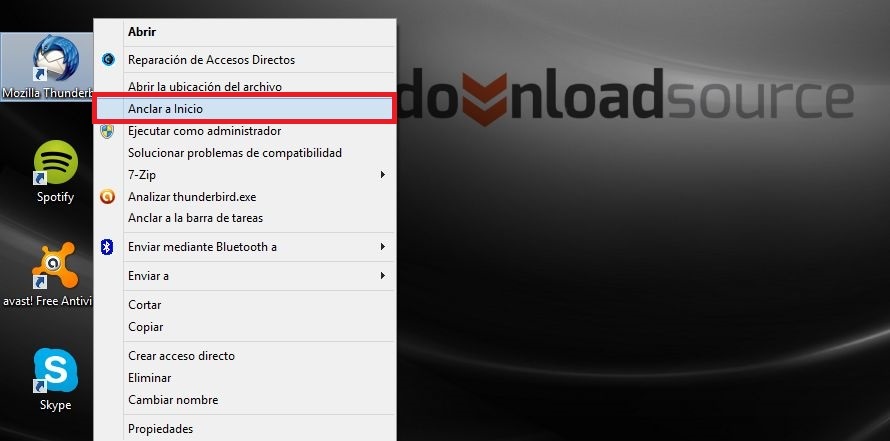
Anclar cualquier carpeta o biblioteca a la Interfaz Metro
Por si fuera poco, en Windows también se puede anclar no solo cualquier programa, sino también cualquier tipo de carpeta, y también podrás anclar las posibles nuevas bibliotecas que pudieras haber activado.
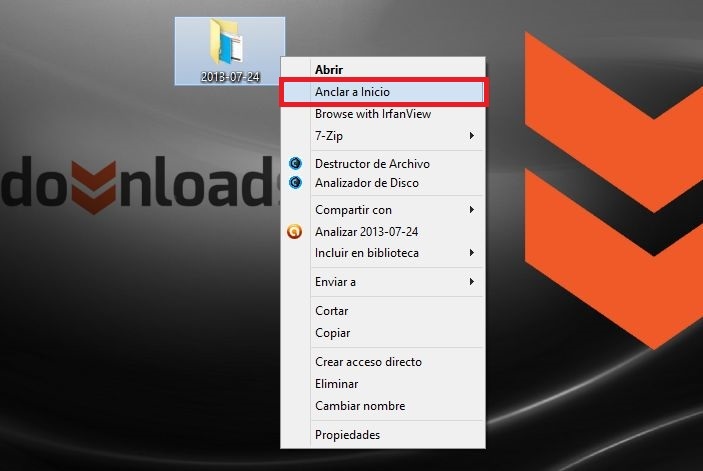
Para llevar a cabo esta operación, tendrás que abrir el Explorador de Archivos de Windows, y haz clic derecho sobre la carpeta o biblioteca que deseas anclar a la Interfaz Metro, haz clic en la opción del menú desplegable "Anclar al inicio". Pero esto no es todo, ya que si también deseas anclar una red a la pantalla de inicio, puedes hacerlo desde el Explorador de Windows puedes seleccionar ubicaciones de red para pinear en tu Interfaz Metro.
Anclar sitios web a la Interfaz Metro.
Para realizar la colocación de sitios Web en nuestra Interfaz Metro, tendremos dos opciones, en función del navegador Web que estemos usando, Google Chrome o Internet Explorer.
Si usas el navegador Google Chrome, para anclar en la Interfaz Metro una extensión o de página web, debes abrir una web en el navegador y dirigirte el botón de menú (Tres líneas horizontales en la parte superior izquierda de la ventana del navegador). Esto desplegará una lista de opciones de la cual deberemos seleccionar la opción Herramientas y posteriormente Crear accesos directos a aplicaciones.... Esto hará que se cree un acceso directo en el escritorio, para que posteriormente, mediante el método anteriormente descrito, podamos realizar el anclado de ese acceso directo a la interfaz Metro.
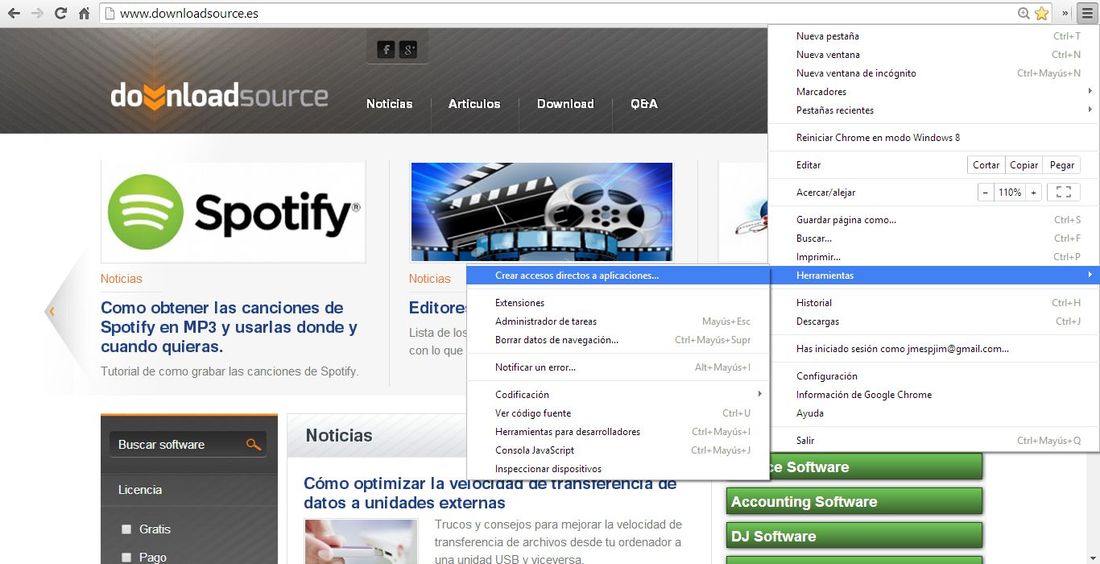
Si por el contrario, usas el navegador Web Internet Explorer, desde cualquier página Web en el navegador deberás dirigirte al menú opciones haciendo clic sobre la tuerca a la derecha. Aquí encontraremos la opción Agregar sitio a la vista aplicaciones, la cual deberemos seleccionar. Ahora abre la pantalla de inicio y luego haz clic en la flecha inferior para buscar la baldosa de tu sitio web, desde ahí la puedes anclar a la pantalla de inicio.
